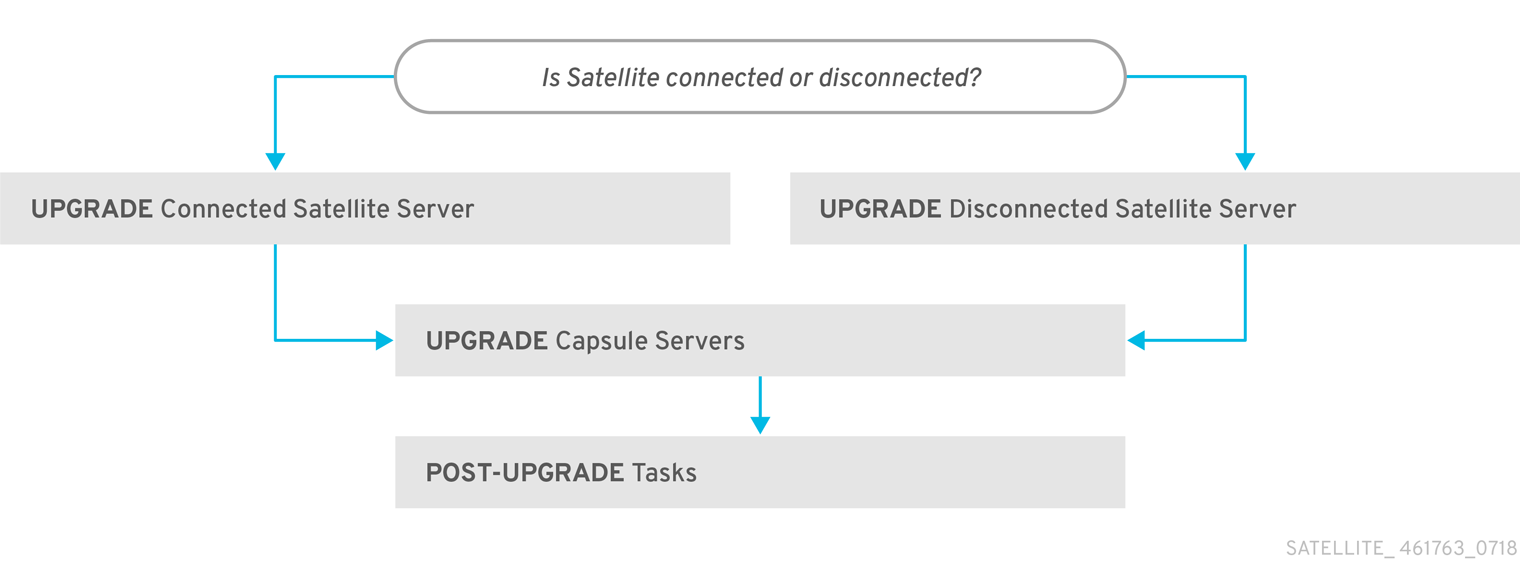Red Hat Satellite のアップグレードおよびアップデート
Red Hat Satellite Server および Capsule Server のアップグレードおよびアップデート
概要
第1章 アップグレードの概要
本章では、Red Hat Satellite 6.5 の前提条件、および利用可能なアップグレードパスを説明します。現在の Red Hat Satellite 6.5 インストールをアップグレードする前にお読みください。
このガイドでは、「アップデート」、「アップグレード」、「マイグレーション」を以下の意味で使用します。
- アップグレード
- y-stream を基準にして、Satellite Server および Capsule Server のインストールを次のリリースに上げるプロセスです (たとえば Satellite 6.4 から Satellite 6.5)。
- アップデート
- z-stream を基準にして、Satellite Server および Capsule Server のインストールを次のリリースに上げるプロセスです (たとえば Satellite 6.4.0 から Satellite 6.4.1)。
- 移行
- 既存の Satellite インストールを、別の Red Hat Enterprise Linux サーバーに移行するプロセスです。
Red Hat カスタマーポータルの Red Hat Satellite Upgrade Helper では、対話式のアップグレード手順がご利用になれます。このアプリケーションが提供する手順は、お使いのバージョン番号によって異なるため、アップグレードパスに適したアップグレード手順と、既知の問題を回避する手順が提示されます。詳細は、カスタマーポータルの 「Satellite Upgrade Helper」をご覧ください。
Red Hat Satellite Server と Capsule Server で、y-stream バージョンを一致させる必要があります。たとえば、Satellite Server 6.4 は Capsule Server 6.5 と互換性がなく、Satellite Server 6.5 は Capsule Server 6.4 と互換性がありません。Satellite Server と Capsule Server のバージョンが一致しないと Capsule Server が失敗し、メッセージも表示されません。ただし、z-stream バージョンについては、Capsule Server が Satellite Server より 1 つだけ古い場合はサポートされます。たとえば、Satellite 6.4.1 の Satellite Server は、6.4.0 の Capsule Server と互換性があります。
1.1. 前提条件
Satellite 6.5 へのアップグレードは、Satellite インフラストラクチャー全体に影響します。アップグレード前に以下を完了してください。
- 『Red Hat Satellite 6.5 リリースノート』を参照してください。
- このガイドでは、アップグレードプロセスとその影響について説明します。
- アップグレードパスの計画を立てます。詳細は 「アップグレードパス」 を参照してください。
- 必要な Satellite ダウンタイムの計画を立てます。アップグレードプロセスの実行時は、Satellite サービスをシャットダウンする必要があります。
- ストレージ要件の計画を立てます。Red Hat Satellite 6.5 では、ストレージ要件が変更になりました。詳細は『オンラインネットワークからの Satellite Server のインストール』の「ストレージ要件およびガイドライン」を参照してください。
- Satellite Server および全 Capsule Server をバックアップします。詳細は、『Red Hat Satellite 6.4 管理』ガイドの「Satellite Server および Capsule Server のバックアップと復元」を参照してください。
設定ファイルをカスタマイズする場合は、手動または Hiera などのツールを使用します。このようなカスタマイズを行うと、アップグレード時または更新時にインストールスクリプトを実行する際に上書きされます。satellite-installer スクリプトで --noop オプションを使用すると、変更をテストできます。詳細は、ナレッジベースソリューションの「How to use the noop option to check for changes in Satellite config files during an upgrade」を参照してください。
1.2. アップグレードパス
Red Hat Satellite 6.4 から Red Hat Satellite 6.5 にアップグレードできます。以前のバージョンの Satellite Server と Capsule Server は、先に Satellite 6.4 にアップグレードする必要があります。詳細は、Satellite 6.4 『Red Hat Satellite のアップグレードおよびアップデート』ガイドを参照してください。
図1.1 Satellite 6.5 アップグレードパスの概要
ベータから GA バージョンへのアップグレードはサポートされていません。
以下は、Satellite 6.5 にアップグレードする手順の概要です。
- 既存の Satellite Server をクローンします。詳細は、「2章Satellite Server のクローン」を参照してください。
- Satellite Server と全 Capsule Server を Satellite 6.5 にアップグレードします。詳細は「Satellite Server のアップグレード」を参照してください。
- すべての Satellite クライアントで、Satellite Tools をアップグレードします。詳細は「Satellite クライアントのアップグレード」を参照してください。
自己登録 Satellite
自己登録の Satellite をアップグレードすることはできません。自己登録の Satellite は、Red Hat コンテンツ配信ネットワーク (CDN) に移行すればアップグレードを実行できます。自己登録の Satellite を CDN に移行する方法は、『Satellite 6.3 の Red Hat Satellite のアップグレードおよびアップデート』ガイドの 「自己登録 Satellite の移行」を参照してください。
1.3. アップグレードの進捗の追跡
アップグレード時間は長くなるため、通信セッションの中断と再接続を可能にする screen などのユーティリティーを使用します。これにより、コマンドシェルに接続し続けなくてもアップグレードの進捗が確認できるようになります。screen コマンドの使用方法は、Red Hat ナレッジベース の「How do I use the screen command?」を参照してください。また、screen の man ページでも、詳細を確認できます。
アップグレードコマンドを実行しているコマンドシェルへの接続がなくなった場合は、/var/log/foreman-installer/satellite.log のログで、プロセスが完全に終了したかどうかを確認できます。
第2章 Satellite Server のクローン
Satellite Server のアップグレード時に、アップグレード中にデータが損失されないように、オプションで Satellite のクローンを作成することができます。アップグレードが完了したら、Satellite Server の以前のバージョンの使用を停止できます。
以下の手順を使用して、Satellite インスタンスのクローンを作成し、環境を保存してアップグレードの準備を整えます。
Satellite クローンツールは、Capsule Server から Red Hat Enterprise Linux 7 への移行をサポートしません。代わりに、既存の Capsule Server のバックアップを作成し、Red Hat Enterprise Linux 7 に Capsule Server を復元してから再設定します。
用語
次の用語を理解するようにしてください。
ソースサーバー: クローンするサーバー
ターゲットサーバー: ファイルをコピーし、ソースサーバーのクローンを作成する先の新規サーバー
2.1. クローン作成プロセスの概要
- ソースサーバーをバックアップします。
- ソースサーバーからターゲットサーバーにクローンを作成します。
- ソースサーバーの電源を切断します。
- 新規ホスト名とターゲットサーバーの IP アドレスが一致するように、ターゲットサーバー上のネットワーク設定を更新します。
- コンテンツホストと Capsule で goferd を再起動して、接続を更新します。
- 新規ターゲットサーバーをテストします。
2.2. 前提条件
Satellite Server のクローンを作成するには、以下のリソースが用意されていることを確認します。
- ターゲットサーバーとして使用する Red Hat Enterprise Linux 7 サーバーの最小インストール。Red Hat Enterprise Linux 7 ソフトウェアグループやサードパーティーのアプリはインストールしないでください。また、『オンラインネットワークからの Satellite Server のインストール』の「インストールのために環境を準備」に記載されている仕様すべてに準拠していることを確認してください。
-
foreman-maintain backupスクリプトを使用して作成した Satellite 6.4 のバックアップ。Pulp データありでも、なしでもバックアップを使用できます。 - ターゲットサーバーの Satellite のサブスクリプション
クローンを開始する前に、以下の条件を満たしていることを確認してください。
- ターゲットサーバーが分離ネットワーク上にあること。これにより、Capsule Server とホスト間で必要のない通信を回避できます。
- ソースサーバーからのバックアップファイルすべてを格納できるだけの容量があるターゲットサーバー
2.3. Pulp データの考慮事項
Pulp データを含めずに、Satellite Server のクローンを作成できます。ただし、クローンした環境を機能させるためには、Pulp データが必要です。ターゲットサーバーに、Pulp データがない場合には、Satellite は完全に機能しません。
Pulp データをターゲットサーバーに転送するには、2 つのオプションがあります。
- Pulp データを含むバックアップを使用したクローン作成
-
Pulp データなしのバックアップを使用してクローンを作成し、ソースサーバーから手動で
/var/lib/pulpをコピーします。
pulp_data.tar ファイルが 500 GB 以上の場合や、pulp_data.tar ファイルが 100 GB 以上で、NFS など、速度の遅いストレージシステムを使用している場合には、展開時にメモリーエラーが発生する可能性があるので、バックアップに pulp_data.tar を含めないようにしてください。ソースサーバーからターゲットサーバーに pulp_data.tar ファイルをコピーするようにしてください。
Pulp データなしでバックアップする方法
「Satellite Server のクローン」の手順の内容に従います。ただし、Pulp データが含まれるクローンを作成する手順を、以下の手順に置き換えてください。
MongoDB と PostgreSQL の両データベースをアクティブにし、Pulp データは除外してバックアップを実行します。
foreman-maintain backup offline --skip-pulp-content \ --assumeyes /var/backup
# foreman-maintain backup offline --skip-pulp-content \ --assumeyes /var/backupCopy to Clipboard Copied! Toggle word wrap Toggle overflow Satellite Service をすべて停止および無効にします。
foreman-maintain service stop foreman-maintain service disable
# foreman-maintain service stop # foreman-maintain service disableCopy to Clipboard Copied! Toggle word wrap Toggle overflow Pulp データをターゲットサーバーにコピーします。
rsync --archive --partial --progress --compress \ /var/lib/pulp target_server.example.com:/var/lib/pulp3
# rsync --archive --partial --progress --compress \ /var/lib/pulp target_server.example.com:/var/lib/pulp3Copy to Clipboard Copied! Toggle word wrap Toggle overflow
「ターゲットサーバーのクローン作成」に進みます。
2.4. Satellite Server のクローン
以下の手順を使用して、Satellite Server のクローンを作成します。この手順の一部として大量のデータをコピーして転送する必要があるので、完了までにかなり時間がかかる可能性がある点に注意してください。
2.4.1. クローン作成のためのソースサーバーの準備
ソースサーバーで、以下の手順を実行します。
Satellite サブスクリプションのプール ID を確認します。
subscription-manager list --consumed \ --matches 'Red Hat Satellite'|grep "Pool ID:"|awk '{print $3}'# subscription-manager list --consumed \ --matches 'Red Hat Satellite'|grep "Pool ID:"|awk '{print $3}'Copy to Clipboard Copied! Toggle word wrap Toggle overflow 後で使用できるように、プール ID をメモしてください。
Red Hat Satellite のサブスクリプションを削除します。
subscription-manager remove --serial=$(subscription-manager list \ --consumed \ --matches 'Red Hat Satellite'|grep "Serial:"|awk '{print $2}')# subscription-manager remove --serial=$(subscription-manager list \ --consumed \ --matches 'Red Hat Satellite'|grep "Serial:"|awk '{print $2}')Copy to Clipboard Copied! Toggle word wrap Toggle overflow Pulp データのサイズを判断します。
du -sh /var/lib/pulp/
# du -sh /var/lib/pulp/Copy to Clipboard Copied! Toggle word wrap Toggle overflow Pulp データが 500 GB 未満の場合は、MongoDB と PostgreSQL のデータベースをアクティブにし、Pulp データを含めてバックアップを実行します。Pulp データが 500 GB 以上の場合には、以下の手順は省略して、続行する前に 「Pulp データの考慮事項」 の手順を実行してください。
foreman-maintain backup offline --assumeyes /var/backup
# foreman-maintain backup offline --assumeyes /var/backupCopy to Clipboard Copied! Toggle word wrap Toggle overflow Satellite サービスをすべて停止および無効にします。
foreman-maintain service stop foreman-maintain service disable
# foreman-maintain service stop # foreman-maintain service disableCopy to Clipboard Copied! Toggle word wrap Toggle overflow
「ターゲットサーバーのクローン作成」に進みます。
2.4.2. ターゲットサーバーのクローン作成
サーバーのクローンを作成するには、ターゲットサーバーで以下の手順を実行してください。
-
satellite-cloneツールはデフォルトで、'/backup/' をバックアップフォルダーとして使用します。別のフォルダーにコピーする場合には、/etc/satellite-clone/satellite-clone-vars.ymlファイルのbackup_dir変数を更新してください。 -
/backupフォルダーにバックアップファイルを配置します。共有ストレージをマウントするか、candlepin.dump、config_files.tar.gz、foreman.dumpのファイルと、mongo_dumpフォルダーをコピーすることができます。 - ソースサーバーの電源を切断します。
以下のコマンドを入力してカスタマーポータルに登録して、サブスクリプションのアタッチし、必要なサブスクリプションだけを有効化します。
Copy to Clipboard Copied! Toggle word wrap Toggle overflow satellite-cloneパッケージをインストールします。yum install satellite-clone
# yum install satellite-cloneCopy to Clipboard Copied! Toggle word wrap Toggle overflow satellite-cloneツールをインストールした後に、独自のデプロイメントに合わせて/etc/satellite-clone/satellite-clone-vars.ymlファイルで設定を調節します。satellite-cloneツールを実行します。satellite-clone
# satellite-cloneCopy to Clipboard Copied! Toggle word wrap Toggle overflow - DHCP、DNS、TFTP、およびリモート実行サービスを再設定します。ソースの Satellite Server と競合しないように、クローンプロセスにより、ターゲットの Satellite Server でこのサービスが無効になります。
- Satellite web UI で DHCP、DNS、TFTP を再設定し、有効にします。詳細は『オンラインネットワークからの Satellite Server のインストール』の「Satellite Server での DNS、DHCP および TFTP の設定」を参照してください。
リモート実行を有効にします。
satellite-installer --scenario satellite \ --enable-foreman-plugin-remote-execution \ --enable-foreman-proxy-plugin-remote-execution-ssh
# satellite-installer --scenario satellite \ --enable-foreman-plugin-remote-execution \ --enable-foreman-proxy-plugin-remote-execution-sshCopy to Clipboard Copied! Toggle word wrap Toggle overflow -
ユーザー名
adminとパスワードchangemeで、Satellite Web UI にログインします。 すぐに、管理者パスワードを変更して認証情報のセキュリティーを確保します。 - 正しい組織が選択されていることを確認します。
- コンテンツ > サブスクリプション に移動して、マニフェストの管理をクリックします。
- 更新 ボタンをクリックして 終了 をクリックし、サブスクリプションの一覧に戻ります。
- 利用可能なサブスクリプションが正しいことを確認します。
-
/usr/share/satellite-clone/logs/reassociate_capsules.txtファイルの説明に従い、Capsules とライフサイクル環境の間の関係を復元します。 -
ターゲットサーバーの IP アドレスと新規ホスト名が一致するように、DNS など、ネットワーク設定を更新します。
satellite-cloneツールにより、ホスト名をソースサーバーのホスト名に変更します。ホスト名を別のものに変更する場合には、satellite-change-hostnameツールを使用してください。詳細は、『Red Hat Satellite の管理』の「Satellite または Capsule Server の名前変更」を参照してください。 -
ソースサーバーが
virt-whoデーモンを使用する場合は、ターゲットサーバーにインストールして設定します。ソースサーバーのディレクトリーにあるvirt-who設定ファイルをすべて、ターゲットサーバーにある同じディレクトリーに移動します。詳細情報は、『仮想インスタンスガイド』の「Virt-who インストールと設定の概要」を参照してください。 登録したすべてのコンテンツホストと Capsule で、goferd を再起動します。
systemctl restart goferd
systemctl restart goferdCopy to Clipboard Copied! Toggle word wrap Toggle overflow
以下の章を使用してアップグレードを行った後に、安全にソースサーバーの使用を停止することができます。
第3章 Red Hat Satellite のアップグレード
高可用性設定に Satellite 6 をインストールしている場合は、Satellite 6.5 にアップグレードする前に Red Hat サポートにご連絡ください。
Use the following procedures to upgrade your existing Red Hat Satellite to Red Hat Satellite 6.5:
Before upgrading, see 「前提条件」.
3.1. Satellite Server のアップグレード
このセクションでは、Satellite Server を 6.4 から 6.5 にアップグレードする方法を説明します。Red Hat Satellite Server 6.4 であれば、どのマイナーバージョンからでもアップグレードできます。
作業開始前の準備
- Satellite Server をアップグレードする前に、ファイアウォールの設定を確認して更新してください。詳細は『オンラインネットワークからの Satellite Server のインストール』の「ポートおよびファイアウォールの要件」を参照してください。
- カスタマーポータルまたは Satellite Web UI からマニフェストを削除しないでください。削除すると、コンテンツホストからエンタイトルメントがすべて削除されます。
- アップグレードする前に、全 Foreman フックのバックアップを作成して、その後フックを削除します。アップグレードが完了し、Satellite が動作しているのを確認したら、フックを復元します。
- デフォルトテンプレートを変更する場合は、そのテンプレートのクローンを作成するか、エクスポートを行って、ファイルをバックアップします。クローンを作成することで、今後の更新またはアップグレードが上書きされなくなるため、推奨されるのはクローン作成です。テンプレートの変更の有無を確認するには、アップグレード前に 履歴 を確認するか、アップグレード後に監査ログで変更を表示できます。Web UI で モニター > 監査 に移動し、テンプレートを検索すると、変更履歴を確認できます。エクスポートを使用する場合は、エクスポートしたテンプレートと、デフォルトテンプレートを比較し、手動で変更を適用して変更を復元します。
Capsule に関する留意事項
- Capsule Server のベースオペレーティングシステム、または Capsule Server リポジトリーへの更新をコンテンツビューで管理する場合は、更新したコンテンツビューを公開する必要があります。
カスタムの証明書を実装している場合は、/root/ssl-build ディレクトリーと、カスタム証明書に関連するソースファイルを作成したディレクトリーのコンテンツを保持する必要があります。
アップグレード時にこのファイルを保持できないと、アップグレードは失敗します。ファイルを削除してしまった場合は、アップグレードを進めるためにバックアップから復元する必要があります。
BASH シェルの設定
BASH シェルには、ハッシュテーブルのバイナリーの場所が保存されます。アップグレード時に foreman-maintain スクリプトの場所が変更されますが、BASH にはこの変更が登録されないため、変更後にこのスクリプトを呼び出すと、foreman-maintain が失敗します。
オプション: インストーラーの完了後に
foreman-maintainが有効になるように、アップグレードする前に、BASH シェルでcheckhashオプションを一時的に設定できます。BASH シェルで以下のようなコマンドを実行します。shopt -s checkhash
# shopt -s checkhashCopy to Clipboard Copied! Toggle word wrap Toggle overflow アップグレードに成功または失敗した後に、現在実行しているすべての BASH シェルで、以下のコマンドを実行します。
hash -d foreman-maintain 2> /dev/null
# hash -d foreman-maintain 2> /dev/nullCopy to Clipboard Copied! Toggle word wrap Toggle overflow
アップグレードシナリオ
- Red Hat コンテンツ配信ネットワークに接続している Satellite Server をアップグレードする場合は「接続している Satellite Server のアップグレード」に進みます。
- Red Hat コンテンツ配信ネットワークに接続していない Satellite Server をアップグレードする場合は「切断されている Satellite Server のアップグレード」に進みます。
自己登録の Satellite をアップグレードすることはできません。自己登録の Satellite は、Red Hat コンテンツ配信ネットワーク (CDN) に移行すればアップグレードを実行できます。自己登録の Satellite を CDN に移行する方法は、『Satellite 6.3 の Red Hat Satellite のアップグレードおよびアップデート』ガイドの 「自己登録 Satellite の移行」を参照してください。
FIPS モード
FIPS モードを使用していない RHEL ベースのシステムから、FIPS モードを使用する RHEL ベースのシステムに、Satellite Server をアップロードできません。
FIPS モードの RHEL ベースシステムで Satellite Server を実行するには、FIPS モードで稼働する RHEL ベースのオペレーティングシステムを新規にプロビジョニングして、Satellite をインストールする必要があります。詳細情報は、『オンラインネットワークからの Satellite Server のインストール』の「システム要件」を参照してください。
3.1.1. 接続している Satellite Server のアップグレード
Satellite Server を Red Hat 配信ネットワークに接続している場合は、以下の手順を行います。
設定ファイルをカスタマイズする場合は、手動または Hiera などのツールを使用します。このような変更を行うと、アップグレード時または更新時にインストールスクリプトを実行する際に上書きされます。satellite-installer スクリプトで --noop オプションを使用すると、変更をテストできます。詳細は、ナレッジベースソリューションの「How to use the noop option to check for changes in Satellite config files during an upgrade」を参照してください。
Satellite Server のアップグレード
バックアップを作成します。
- 仮想マシンで、スナップショットを作成します。
物理マシンで、バックアップを作成します。
バックアップに関する詳細は、『Red Hat Satellite 6.4 管理』ガイドの「Satellite Server および Capsule Server のバックアップと復元」を参照してください。
-
DNS と DHCP の設定ファイルである
/etc/zones.confと/etc/dhcp/dhcpd.confのバックアップをそれぞれ作成します。インストーラーでは、ドメインまたはサブネットが 1 つしかサポートされないため、バックアップからの変更の復元が必要になる場合があります。 DNS または DHCP の設定ファイルを手動で編集し、変更を上書きしない場合は、以下のコマンドを実行します。
satellite-installer --foreman-proxy-dns-managed=false \ --foreman-proxy-dhcp-managed=false
# satellite-installer --foreman-proxy-dns-managed=false \ --foreman-proxy-dhcp-managed=falseCopy to Clipboard Copied! Toggle word wrap Toggle overflow - Satellite Web UI で、ホスト > 検出された ホストに移動します。検出されたホストページで、検出したホストの電源を切って削除します。組織の選択 メニューで、組織を順番に選択し、検出したホストの電源を切って削除するプロセスを繰り返します。アップグレードが完了したら、検出されたホストを再起動します。
サブスクリプションを更新します。
subscription-manager refresh
# subscription-manager refreshCopy to Clipboard Copied! Toggle word wrap Toggle overflow Satellite Maintenance と Red Hat Enterprise Linux Ansible のリポジトリーを有効にします。
subscription-manager repos \ --enable rhel-7-server-satellite-maintenance-6-rpms \ --enable rhel-7-server-ansible-2.6-rpms
# subscription-manager repos \ --enable rhel-7-server-satellite-maintenance-6-rpms \ --enable rhel-7-server-ansible-2.6-rpmsCopy to Clipboard Copied! Toggle word wrap Toggle overflow 以下のコマンドを入力して、
foreman-maintainをインストールするか、最新バージョンに更新します。yum install rubygem-foreman_maintain
# yum install rubygem-foreman_maintainCopy to Clipboard Copied! Toggle word wrap Toggle overflow 利用可能なバージョンを確認して、希望のバージョンが表示されていることを確認します。
foreman-maintain upgrade list-versions
# foreman-maintain upgrade list-versionsCopy to Clipboard Copied! Toggle word wrap Toggle overflow ヘルスチェックオプションを使用して、システムをアップグレードする準備が完了しているかどうかを確認します。プロンプトが表示されたら、hammer の管理者ユーザー認証情報を入力して
foreman-maintainを設定します。この変更は、/etc/foreman-maintain/foreman-maintain-hammer.ymlファイルに適用されます。foreman-maintain upgrade check --target-version 6.5
# foreman-maintain upgrade check --target-version 6.5Copy to Clipboard Copied! Toggle word wrap Toggle overflow 結果を確認し、アップグレードを実行する前に、強調表示されているエラー状態に対応します。
アップグレード時間は長くなるため、通信セッションの中断と再接続を可能にする
screenなどのユーティリティーを使用します。これにより、コマンドシェルに接続し続けなくてもアップグレードの進捗が確認できるようになります。screen コマンドの使用方法は、Red Hat ナレッジベース の「How do I use the screen command?」を参照してください。アップグレードコマンドを実行しているコマンドシェルへの接続がなくなった場合は、
/var/log/foreman-installer/satellite.logのログで、プロセスが完全に終了したかどうかを確認できます。アップグレードを実行します。
foreman-maintain upgrade run --target-version 6.5
# foreman-maintain upgrade run --target-version 6.5Copy to Clipboard Copied! Toggle word wrap Toggle overflow Check when the kernel packages were last updated:
rpm -qa --last | grep kernel
# rpm -qa --last | grep kernelCopy to Clipboard Copied! Toggle word wrap Toggle overflow If a kernel update occurred since the last reboot, reboot the system:
reboot
# rebootCopy to Clipboard Copied! Toggle word wrap Toggle overflow BASH シェルを使用している場合は、アップグレードに成功または失敗した後に、以下を入力します。
hash -d foreman-maintain service 2> /dev/null
# hash -d foreman-maintain service 2> /dev/nullCopy to Clipboard Copied! Toggle word wrap Toggle overflow - 作成したバックアップを使用して、DNS と DHCP の設定ファイルに必要なすべての変更を確認し、復元します。
以前の手順で変更を加えた場合には、Satellite サービスを再起動します。
foreman-maintain service restart
# foreman-maintain service restartCopy to Clipboard Copied! Toggle word wrap Toggle overflow OpenSCAP プラグインがインストールされているにもかかわらず、デフォルトの OpenSCAP コンテンツが利用できない場合は、以下のコマンドを実行します。
foreman-rake foreman_openscap:bulk_upload:default
# foreman-rake foreman_openscap:bulk_upload:defaultCopy to Clipboard Copied! Toggle word wrap Toggle overflow
3.1.2. 切断されている Satellite Server のアップグレード
Red Hat Content Delivery Network に接続していない Satellite Server には、この手順を使用します。
設定ファイルをカスタマイズする場合は、手動または Hiera などのツールを使用します。このようなカスタマイズを行うと、アップグレード時または更新時にインストールスクリプトを実行する際に上書きされます。satellite-installer スクリプトで --noop オプションを使用すると、変更をテストできます。詳細は、ナレッジベースソリューションの「How to use the noop option to check for changes in Satellite config files during an upgrade」を参照してください。
作業開始前の準備
- Satellite Server をアップグレードする前に、ファイアウォールの設定を確認して更新してください。詳細は『オンラインネットワークからの Satellite Server のインストール』の「ポートおよびファイアウォールの要件」を参照してください。
- カスタマーポータルまたは Satellite Web UI からマニフェストを削除しないでください。削除すると、コンテンツホストからエンタイトルメントがすべて削除されます。
- アップグレードする前に、全 Foreman フックのバックアップを作成して、その後フックを削除します。アップグレードが完了し、Satellite が動作しているのを確認できるまで、フックを元に戻さないでください。
カスタムの証明書を実装している場合は、/root/ssl-build ディレクトリーと、カスタム証明書に関連するソースファイルを作成したディレクトリーのコンテンツを保持する必要があります。
アップグレード時にこのファイルを保持できないと、アップグレードは失敗します。ファイルを削除してしまった場合は、アップグレードを進めるためにバックアップから復元する必要があります。
切断されている Satellite Server のアップグレード
バックアップを作成します。
- 仮想マシンで、スナップショットを作成します。
- 物理マシンで、バックアップを作成します。
アップグレード前スクリプトは競合を検出し、アップグレード後に登録解除および削除できる Satellite Server の重複エントリーがあるホストをリストできます。また、組織に割り当てられていないホストを検出します。ホスト > すべてのホスト で、組織の関連付けがないホストがリストされ、同じ名前のコンテンツホストに組織がすでに関連付けられている場合、コンテンツホストは自動的に登録解除されます。これは、アップグレード前にこのようなホストを組織に関連付けることによって回避できます。
アップグレードの前に、アップグレード前チェックスクリプトを実行して、削除できるホストのリストを取得します。関連付けられていないホストが検出された場合は、アップグレードの前に組織にそれらのホストを関連付けることが推奨されます。
foreman-rake katello:upgrade_check
# foreman-rake katello:upgrade_checkCopy to Clipboard Copied! Toggle word wrap Toggle overflow アップグレードチェックで、タスクが実行中であることが原因の障害が報告された場合は、タスクが完了するまで待機することが推奨されます。一部のタスクはキャンセルすることができますが、Red Hat ナレッジベースソリューション「Red Hat Satellite 6 で一時停止したタスクを管理する 」に目を通して、安全にキャンセルできるタスクとできないタスクについて理解する必要があります。
-
DNS と DHCP の設定ファイルである
/etc/zones.confと/etc/dhcp/dhcpd.confのバックアップをそれぞれ作成します。インストーラーでは、ドメインまたはサブネットが 1 つしかサポートされないため、バックアップからの変更の復元が必要になる場合があります。 DNS または DHCP の設定ファイルを手動で編集し、変更を上書きしない場合は、以下のようにインストーラースクリプトを実行します。
satellite-installer --foreman-proxy-dns-managed=false \ --foreman-proxy-dhcp-managed=false
# satellite-installer --foreman-proxy-dns-managed=false \ --foreman-proxy-dhcp-managed=falseCopy to Clipboard Copied! Toggle word wrap Toggle overflow -
Satellite Web UI で、ホスト > 検出されたホスト に移動します。検出されたホストが利用可能な場合は無効にし、
検出されたホストページにあるエントリーをすべて削除します。必要に応じて、組織設定メニューから、その他の組織を順番に選択し、すべてのエントリーを削除します。アップグレードが完了したら、検出されたホストを再起動します。 - すべての外部 Capsule Server が組織に割り当てられていることを確認します。割り当てられていない場合、これらのサーバーは、ホスト統合の変更により登録解除された可能性があります。
以前のリポジトリーを削除します。
rm /etc/yum.repos.d/*
# rm /etc/yum.repos.d/*Copy to Clipboard Copied! Toggle word wrap Toggle overflow Satellite サービスを停止します。
foreman-maintain service stop
# foreman-maintain service stopCopy to Clipboard Copied! Toggle word wrap Toggle overflow - 『オフラインネットワークからの Satellite SERVER のインストール』ガイドの「バイナリー DVD イメージのダウンロード」の手順に従って、最新の ISO ファイルを取得します。
-
『オフラインネットワークからの Satellite SERVER のインストール』ガイドの「オフラインリポジトリーでベースシステムの設定」の手順に従い、マウントポイントとして使用するディレクトリーを作成し、ISO イメージをマウントして、
rhel7-serverリポジトリーを設定します。この段階では、パッケージのインストールや更新はしないでください。 ISO ファイルから Satellite 6.5リポジトリーを設定します。
Red Hat Satellite パッケージ用に ISO ファイルのリポジトリーデータファイルをコピーします。
cp /media/sat6/media.repo /etc/yum.repos.d/sat6.repo
# cp /media/sat6/media.repo /etc/yum.repos.d/sat6.repoCopy to Clipboard Copied! Toggle word wrap Toggle overflow /etc/yum.repos.d/sat6.repoファイルを編集します。vi /etc/yum.repos.d/sat6.repo
# vi /etc/yum.repos.d/sat6.repoCopy to Clipboard Copied! Toggle word wrap Toggle overflow デフォルトの
InstallMediaリポジトリー名をSatellite-6.5に変更します。[Satellite-6.5]
[Satellite-6.5]Copy to Clipboard Copied! Toggle word wrap Toggle overflow baseurlディレクティブを追加します。baseurl=file:///media/sat6/
baseurl=file:///media/sat6/Copy to Clipboard Copied! Toggle word wrap Toggle overflow
ISO ファイルからの Red Hat Software Collections リポジトリーを設定します。
Red Hat Software Collections パッケージ用に ISO ファイルのリポジトリーデータファイルをコピーします。
cp /media/sat6/RHSCL/media.repo /etc/yum.repos.d/RHSCL.repo
# cp /media/sat6/RHSCL/media.repo /etc/yum.repos.d/RHSCL.repoCopy to Clipboard Copied! Toggle word wrap Toggle overflow /etc/yum.repos.d/RHSCL.repoファイルを編集します。vi /etc/yum.repos.d/RHSCL.repo
# vi /etc/yum.repos.d/RHSCL.repoCopy to Clipboard Copied! Toggle word wrap Toggle overflow デフォルトの
InstallMediaリポジトリー名をRHSCLに変更します。[RHSCL]
[RHSCL]Copy to Clipboard Copied! Toggle word wrap Toggle overflow baseurlディレクティブを追加します。baseurl=file:///media/sat6/RHSCL/
baseurl=file:///media/sat6/RHSCL/Copy to Clipboard Copied! Toggle word wrap Toggle overflow
ISO ファイルからの Red Hat Satellite Maintenance リポジトリーを設定します。
Red Hat Satellite Maintenance パッケージ用に ISO ファイルのリポジトリーデータファイルをコピーします。
cp /media/sat6/sat-maintenance/media.repo /etc/yum.repos.d/sat-maintenance.repo
# cp /media/sat6/sat-maintenance/media.repo /etc/yum.repos.d/sat-maintenance.repoCopy to Clipboard Copied! Toggle word wrap Toggle overflow /etc/yum.repos.d/sat-maintenance.repoファイルを編集します。vi /etc/yum.repos.d/sat-maintenance.repo
# vi /etc/yum.repos.d/sat-maintenance.repoCopy to Clipboard Copied! Toggle word wrap Toggle overflow デフォルトの
InstallMediaリポジトリー名をSatellite-Maintenanceに変更します。[Satellite-Maintenance]
[Satellite-Maintenance]Copy to Clipboard Copied! Toggle word wrap Toggle overflow baseurlディレクティブを追加します。baseurl=file:///media/sat6/sat-maintenance/
baseurl=file:///media/sat6/sat-maintenance/Copy to Clipboard Copied! Toggle word wrap Toggle overflow
カスタム Apache サーバー設定がある場合は、次の手順でインストールデフォルト値に戻ります。アップグレードの実行時に変更する内容を確認する場合は、
--noop(no operation) オプションとともにアップグレードコマンドを入力し、次の手順でアップグレードコマンドを入力するときに適用される変更内容を確認できます。このテストを行わない場合は、次の手順に進みます。テストを行う場合は、以下の手順を行います。次の行を
/etc/httpd/conf/httpd.conf設定ファイルに追加します。Include /etc/httpd/conf.modules.d/*.conf
Include /etc/httpd/conf.modules.d/*.confCopy to Clipboard Copied! Toggle word wrap Toggle overflow httpdサービスを再起動します。systemctl restart httpd
# systemctl restart httpdCopy to Clipboard Copied! Toggle word wrap Toggle overflow postgresqlデータベースサービスおよびrh-mongodb34-mongodデータベースサービスを起動します。systemctl start postgresql systemctl start rh-mongodb34-mongod
# systemctl start postgresql # systemctl start rh-mongodb34-mongodCopy to Clipboard Copied! Toggle word wrap Toggle overflow --noopオプションを付けて、インストーラースクリプトを実行します。satellite-installer --scenario satellite --upgrade --verbose --noop
# satellite-installer --scenario satellite --upgrade --verbose --noopCopy to Clipboard Copied! Toggle word wrap Toggle overflow /var/log/foreman-installer/satellite.logを参照して、--noopオプションを付けずに実行した場合に 適用される変更 を確認します。設定ファイルへの変更を示す+++と---の記号を探します。この "no operation" オプションにより、実際にはファイルは作成されませんが、モジュール内の一部の Puppet リソースではファイルが作成されていることが期待されるため、エラーメッセージが表示されるはずです。Satellite サービスを停止します。
foreman-maintain service stop
# foreman-maintain service stopCopy to Clipboard Copied! Toggle word wrap Toggle overflow
アップグレード時間は長くなるため、通信セッションの中断と再接続を可能にする
screenなどのユーティリティーを使用します。これにより、コマンドシェルに接続し続けなくてもアップグレードの進捗が確認できるようになります。screen コマンドの使用方法は、Red Hat ナレッジベース の「How do I use the screen command?」を参照してください。アップグレードコマンドを実行しているコマンドシェルへの接続がなくなった場合は、
/var/log/foreman-installer/satellite.logのログで、プロセスが完全に終了したかどうかを確認できます。以下のコマンドを入力して、
foreman-maintainをインストールするか、最新バージョンに更新します。yum install rubygem-foreman_maintain
# yum install rubygem-foreman_maintainCopy to Clipboard Copied! Toggle word wrap Toggle overflow 利用可能なバージョンを確認して、希望のバージョンが表示されていることを確認します。
foreman-maintain upgrade list-versions
# foreman-maintain upgrade list-versionsCopy to Clipboard Copied! Toggle word wrap Toggle overflow ヘルスチェックオプションを使用して、システムをアップグレードする準備が完了しているかどうかを確認します。プロンプトが表示されたら、hammer の管理者ユーザー認証情報を入力して
foreman-maintainを設定します。この変更は、/etc/foreman-maintain/foreman-maintain-hammer.ymlファイルに適用されます。foreman-maintain upgrade check --target-version 6.5 \ --whitelist="repositories-validate,repositories-setup"
# foreman-maintain upgrade check --target-version 6.5 \ --whitelist="repositories-validate,repositories-setup"Copy to Clipboard Copied! Toggle word wrap Toggle overflow 結果を確認し、アップグレードを実行する前に、強調表示されているエラー状態に対応します。
アップグレードを実行します。
foreman-maintain upgrade run --target-version 6.5 \ --whitelist="repositories-validate,repositories-setup"
# foreman-maintain upgrade run --target-version 6.5 \ --whitelist="repositories-validate,repositories-setup"Copy to Clipboard Copied! Toggle word wrap Toggle overflow 警告config サブディレクトリーを含むディレクトリーからコマンドを実行すると、以下のエラーが発生します。
ERROR: Scenario (config/satellite.yaml) was not found, can not continue.
ERROR: Scenario (config/satellite.yaml) was not found, can not continue.Copy to Clipboard Copied! Toggle word wrap Toggle overflow このような場合は、root ユーザーのホームディレクトリーに移動し、コマンドを再実行します。
パッケージが古いか、足りないためにスクリプトに失敗した場合には、これらのパッケージを個別にダウンロードしてインストールする必要があります。詳細は、『オフラインネットワークからの Satellite SERVER のインストール』ガイドの「パッケージの手動ダウンロード」の手順を参照してください。
BASH シェルを使用している場合は、アップグレードに成功または失敗した後に、以下を入力します。
hash -d foreman-maintain service 2> /dev/null
# hash -d foreman-maintain service 2> /dev/nullCopy to Clipboard Copied! Toggle word wrap Toggle overflow Check when the kernel packages were last updated:
rpm -qa --last | grep kernel
# rpm -qa --last | grep kernelCopy to Clipboard Copied! Toggle word wrap Toggle overflow If a kernel update occurred since the last reboot, reboot the system:
reboot
# rebootCopy to Clipboard Copied! Toggle word wrap Toggle overflow - 作成したバックアップを使用して、DNS と DHCP の設定ファイルに必要なすべての変更を確認し、復元します。
以前の手順で変更を加えた場合には、Satellite サービスを再起動します。
foreman-maintain service restart
# foreman-maintain service restartCopy to Clipboard Copied! Toggle word wrap Toggle overflow OpenSCAP プラグインがインストールされているにもかかわらず、デフォルトの OpenSCAP コンテンツが利用できない場合は、以下のコマンドを実行します。
foreman-rake foreman_openscap:bulk_upload:default
# foreman-rake foreman_openscap:bulk_upload:defaultCopy to Clipboard Copied! Toggle word wrap Toggle overflow - Satellite Web UI で 設定 > 検出ルール に移動し、選択した組織および場所を検出ルールに関連付けます。
3.2. Synchronizing the New Repositories
You must enable and synchronize the Red Hat Satellite Tools and Red Hat Satellite Capsule repositories for 6.5 before you can upgrade Capsule Servers and Satellite clients.
Procedure
- Satellite Web UI で、コンテンツ > Red Hat リポジトリー に移動します。
-
In the Search field, enter
Satellite 6.5. From the list of results, find and expand Red Hat Satellite Tools 6.5 (for RHEL7 Server) (RPMs) and Red Hat Satellite Capsule 6.5 (for RHEL 7 Server) (RPMs).
注記If the 6.5 repositories are not available, refresh the Subscription Manifest. Navigate to Content > Subscriptions, click Manage Manifest, then click Refresh.
- Click the Enable icon to enable the repositories you want to use.
- Navigate to Content > Sync Status.
- Click the arrow next to the product to view the available repositories.
- 6.5 のリポジトリーを選択します。
今すぐ同期 をクリックします。
重要If an error occurs when you try to synchronize a repository, refresh the manifest. If the problem persists, raise a support request. Do not delete the manifest from the Customer Portal or in the Satellite web UI; this removes all the entitlements of your content hosts.
- Update any pre-existing Content Views that use version 6.4 repositories with the new version for 6.5. Publish and promote updated versions of any Content Views that now have the new 6.5 repositories. For more information, see Managing Content Views in the Content Management Guide.
3.3. Capsule Server のアップグレード
このセクションは、Capsule Server を 6.4 から 6.5 にアップグレードする方法を説明します。
作業開始前の準備
- Capsule Server をアップグレードする前に、Satellite Server がアップグレードされている必要があります。
- Red Hat Satellite Capsule 6.5 リポジトリーが Satellite Server で有効になっており、同期されているのを確認します。
- Capsule Server のベースオペレーティングシステム、または Capsule Server リポジトリーへの更新をコンテンツビューで管理する場合は、更新したコンテンツビューを公開する必要があります。
- 新たにアップグレードした Satellite Server に、Capsule のベースシステムが’登録されていることを確認します。
- 新たにアップグレードした Satellite Server で、Capsule の組織と場所が正しく設定されていることを確認します。
- Capsule Server をアップグレードする前に、ファイアウォールの設定を確認して更新してください。詳細は『Capsule Server のインストール』の「ポートおよびファイアウォールの要件」を参照してください。
カスタムの証明書を実装している場合は、/root/ssl-build ディレクトリーと、カスタム証明書に関連するソースファイルを作成したディレクトリーのコンテンツを保持する必要があります。
アップグレード時にこのファイルを保持できないと、アップグレードは失敗します。ファイルを削除してしまった場合は、アップグレードを進めるためにバックアップから復元する必要があります。
Capsule Server のアップグレード
バックアップを作成します。
- 仮想マシンで、スナップショットを作成します。
物理マシンで、バックアップを作成します。
バックアップに関する詳細は、『Red Hat Satellite 6.4 管理』ガイドの「Satellite Server および Capsule Server のバックアップと復元」を参照してください。
-
DNS と DHCP の設定ファイルである
/etc/zones.confと/etc/dhcp/dhcpd.confのバックアップをそれぞれ作成します。インストーラーでは、ドメインまたはサブネットが 1 つしかサポートされないため、バックアップからの変更の復元が必要になる場合があります。 DNS または DHCP の設定ファイルを手動で編集し、変更を上書きしない場合は、以下のコマンドを実行します。
satellite-installer --foreman-proxy-dns-managed=false \ --foreman-proxy-dhcp-managed=false
# satellite-installer --foreman-proxy-dns-managed=false \ --foreman-proxy-dhcp-managed=falseCopy to Clipboard Copied! Toggle word wrap Toggle overflow 以前のバージョンの Satellite Server のリポジトリーを無効にします。
subscription-manager repos \ --disable rhel-7-server-satellite-capsule-6.4-rpms \ --disable rhel-7-server-satellite-tools-6.4-rpms
# subscription-manager repos \ --disable rhel-7-server-satellite-capsule-6.4-rpms \ --disable rhel-7-server-satellite-tools-6.4-rpmsCopy to Clipboard Copied! Toggle word wrap Toggle overflow 新しいリポジトリーを有効にします。
Red Hat Software Collections リポジトリーは、リモート実行機能を含む一部の Red Hat Satellite 機能で必要な、新しいバージョンの Ruby を提供します。Satellite ツールリポジトリーでは、エラータを管理するための通信サービスを提供する
goferおよびkatello-agentが提供されます。以下のコマンドを実行します。
Copy to Clipboard Copied! Toggle word wrap Toggle overflow
-
Satellite Web UI で、ホスト > 検出されたホスト に移動します。検出されたホストがある場合は、そのホストの電源を切り、
検出されたホストページに表示されているすべてのエントリーを削除します。必要に応じて、組織設定メニューから、その他すべての組織を順番に選択して、すべてのエントリーを削除します。アップグレードが完了したら、検出されたホストを再起動します。 リポジトリーキャッシュを削除します。
yum clean all
# yum clean allCopy to Clipboard Copied! Toggle word wrap Toggle overflow Satellite サービスを停止します。
foreman-maintain service stop
# foreman-maintain service stopCopy to Clipboard Copied! Toggle word wrap Toggle overflow すべてのパッケージを更新します。
yum update
# yum updateCopy to Clipboard Copied! Toggle word wrap Toggle overflow 検出されたホストのプロキシーとして Capsule Server を使用する場合は、検出プラグインをインストールします。
yum install rubygem-smart_proxy_discovery.noarch
# yum install rubygem-smart_proxy_discovery.noarchCopy to Clipboard Copied! Toggle word wrap Toggle overflow Capsule Server で
foreman_url設定が正しいことを確認します。grep foreman_url /etc/foreman-proxy/settings.yml
# grep foreman_url /etc/foreman-proxy/settings.ymlCopy to Clipboard Copied! Toggle word wrap Toggle overflow Satellite Server の完全修飾ドメイン名が表示されます。
--upgradeオプションを使用してインストーラースクリプトを実行することによりアップグレードを実行します。satellite-installer --scenario capsule --upgrade
# satellite-installer --scenario capsule --upgradeCopy to Clipboard Copied! Toggle word wrap Toggle overflow 警告config サブディレクトリーを含むディレクトリーからコマンドを実行すると、以下のエラーが発生します。
ERROR: Scenario (config/capsule.yaml) was not found, can not continue.
ERROR: Scenario (config/capsule.yaml) was not found, can not continue.Copy to Clipboard Copied! Toggle word wrap Toggle overflow このような場合は、root ユーザーのホームディレクトリーに移動し、コマンドを再実行します。
Check when the kernel packages were last updated:
rpm -qa --last | grep kernel
# rpm -qa --last | grep kernelCopy to Clipboard Copied! Toggle word wrap Toggle overflow If a kernel update occurred since the last reboot, reboot the system:
reboot
# rebootCopy to Clipboard Copied! Toggle word wrap Toggle overflow - 作成しておいたバックアップを使用して、DNS と DHCP の設定ファイルに必要なすべての変更を確認し、復元します。
- Satellite Server で foreman-discovery パッケージをアップグレードし、アップグレード前にシャットダウンしたホストを有効にします。
3.4. Satellite クライアントのアップグレード
現時点では、Satellite Tools リポジトリーに含まれる、Satellite 6.4 バージョンの katello-agent などのクライアントライブラリーは、Satellite 6.5 で正式にテストされていないため、サポート対象外となります。
全クライアントをできるだけ早く katello-agent の新しいバージョンにアップグレードし、クライアントが Satellite Server と完全に互換性を保てるようにします。これには、Satellite Tools リポジトリーを 6.4 から 6.5 に変更する必要があります。Satellite Web UI で、コンテンツ > Red Hat リポジトリー に移動して、リポジトリーを変更してください。
前提条件
- Satellite Server がアップグレードされている必要があります。
- Satellite で、新しい Satellite Tools リポジトリーを有効にしておく必要があります。
- Satellite で、新しいリポジトリーを同期しておく必要があります。
-
クライアントに
katello-agentがインストールされていない場合は、手動で作業を行います。
カスタムの証明書を実装している場合は、/root/ssl-build ディレクトリーと、カスタム証明書に関連するソースファイルを作成したディレクトリーのコンテンツを保持する必要があります。
アップグレード時にこのファイルを保持できないと、アップグレードは失敗します。ファイルを削除してしまった場合は、アップグレードを進めるためにバックアップから復元する必要があります。
一括リポジトリー設定 UI を使用した Satellite クライアントのアップグレード
- Satellite Web UI で、ホスト > コンテンツホスト に移動し、アップグレードするコンテンツホストを選択します。
- アクションの選択 一覧から リポジトリーセットの管理 を選択します。
- リポジトリーセットの管理 の一覧から、Red Hat Satellite Tools 6.4 のチェックボックスを選択します。
- アクションの選択 一覧から Override to Disabled (「無効」に上書き) を選択し、Done (完了) をクリックします。
- プロセスが完了したら、以前の手順で使用した同じホストセットで、リポジトリーセットの管理 を選択します。
- リポジトリーセットの管理 の一覧から、Red Hat Satellite Tools 6.5 のチェックボックスを選択します。
- アクションの選択 一覧から Override to Enabled (「有効」に上書き) を選択し、Done (完了) をクリックします。
- プロセスが完了したら、以前の手順で使用した同じホストセットで、リポジトリーセットの管理 を選択します。
- アクションの選択 一覧から パッケージの管理 を選択します。
-
パッケージ 検索フィールドで、
katello-agentと入力します。 - 更新 一覧から、希望の更新方法を選択します。
- 更新が完了したことを確認してから、Done (完了) をクリックします。
Satellite クライアントの手動アップグレード
- クライアントシステムにログインします。
以前のバージョンの Satellite のリポジトリーを無効にします。
subscription-manager repos \ --disable rhel-7-server-satellite-tools-6.4-rpms
# subscription-manager repos \ --disable rhel-7-server-satellite-tools-6.4-rpmsCopy to Clipboard Copied! Toggle word wrap Toggle overflow このバージョンの Satellite 向け Satellite Tools リポジトリーを有効にします。
subscription-manager repos \ --enable=rhel-7-server-satellite-tools-6.5-rpms
# subscription-manager repos \ --enable=rhel-7-server-satellite-tools-6.5-rpmsCopy to Clipboard Copied! Toggle word wrap Toggle overflow Upgrade the Katello agent:
yum upgrade katello-agent
# yum upgrade katello-agentCopy to Clipboard Copied! Toggle word wrap Toggle overflow goferd を再起動します。
systemctl restart goferd
# systemctl restart goferdCopy to Clipboard Copied! Toggle word wrap Toggle overflow
第4章 アップグレード後のタスク
本セクションで紹介する手順の一部はオプションです。お使いのインストールに関連する手順のみを選択できます。
PXE ベースの検出プロセスを使用する場合には、Satellite の ホスト > 検出されたホスト ページに表示させるホストで、Satellite または Capsule Server 上で Discovery アップグレードの手順を実行する必要があります。
4.1. Discovery のアップグレード
このセクションでは、PXE ブートを使用して Satellite Server に登録するホストに渡した PXELinux テンプレートとブートイメージをアップデートする方法を説明します。
Satellite 6.4 以降、プロビジョニングテンプレートには別途サブネットが関連付けられるので、対象のサブネットに対して TFTP Capsule を使用するように初期設定しないようにしてください。アップグレード後にサブネットを作成する場合には、特に Satellite また Capsule が Discovery テンプレートにプロキシーサービスを提供できるようにしてから、テンプレート Capsule を使用するように、検出されたホストで全ホストを設定する必要があります。
アップグレード中は、TFTP プロキシーが設定された各サブネットが有効化されている場合には、テンプレート Capsule を TFTP Capsule と同じに設定してください。アップグレード後には、すべてのサブネットでこれが正しく設定されていることを確認してください。
ホストで PXE ブートを使用しない場合には、Satellite に新規ホストを検出させるために、これらの手順は、必要ありません。
4.1.1. Satellite Server での Discovery のアップグレード
Satellite Web UI で Discovery テンプレートをアップデートします。
- ホスト > プロビジョニングテンプレート に移動します。
-
PXELinux global default行で クローン をクリックします。 -
名前 フィールドに、テンプレートの新しい名前を入力します (例:
ACME PXE global default)。 -
テンプレートエディターフィールドで、
ONTIMEOUT local行をONTIMEOUT discoveryに変更し、送信 をクリックします。 - 管理 > 設定 に移動します。
-
Global default PXELinux templateの 値 をクリックします。 - 新しく作成したテンプレートの名前を選択し、チェックボタンをクリックします。
- ホスト > プロビジョニングテンプレート に移動します。
- PXE デフォルトのビルド をクリックして、OK をクリックします。
- Satellite Web UI で 設定 > 検出ルール に移動し、選択した組織および場所を検出ルールに関連付けます。
4.1.2. Capsule Server での Discovery のアップグレード
Satellite Server で、Foreman Discovery パッケージが最新であることを確認します。
yum upgrade tfm-rubygem-foreman_discovery
# yum upgrade tfm-rubygem-foreman_discoveryCopy to Clipboard Copied! Toggle word wrap Toggle overflow 以前の手順で更新があれば、Satellite サービスを再起動します。
foreman-maintain service restart
# foreman-maintain service restartCopy to Clipboard Copied! Toggle word wrap Toggle overflow 検出されたホストでプロビジョニングネットワークに接続した Satellite Capsule の Discovery イメージ、または検出されたホストに TFTP サービスを提供する Satellite Capsule の Discovery イメージをアップグレードします。
yum upgrade foreman-discovery-image
# yum upgrade foreman-discovery-imageCopy to Clipboard Copied! Toggle word wrap Toggle overflow 同じインスタンスに、Proxy サービスを提供するパッケージをインストールして、
foreman-proxyサービスを再起動します。yum install rubygem-smart_proxy_discovery service foreman-proxy restart
# yum install rubygem-smart_proxy_discovery # service foreman-proxy restartCopy to Clipboard Copied! Toggle word wrap Toggle overflow - Satellite Web UI で、インフラストラクチャー > Capsule に移動して、関連する Capsule の機能コラムに Discovery が表示されていることを確認します。必要に応じて、アクション ドロップダウンメニューから 更新 を選択します。
インフラストラクチャー > サブネット に移動し、検出を使用する各サブネットで以下を行います。
- サブネット名をクリックします。
- Capsule タブで、上で設定した Capsule に Discovery Capsule が設定されているのを確認します。
4.1.3. サブネットにテンプレート Capsule があることの確認
検出されたホストが含まれる全サブネットに、テンプレート Capsule が設定されていることを確認します。
- Satellite Web UI で、インフラストラクチャー > Capsule に移動します。
- 確認するサブネットを選択します。
- Capsule タブで、テンプレート Capsule が、このサブネットに設定されていることを確認します。
テンプレート Capsule を使用したサブネットの設定に関する詳細は、『Red Hat Satellite ホスト管理』ガイドの「Discovery サブネットの設定」を参照してください。
4.2. virt-who のアップグレード
Satellite または Capsule Server に virt-who がインストールされている場合は、Satellite または Capsule Server のアップグレード時に一緒にアップグレードされるため、追加の作業は必要ありません。virt-who を他の場所にインストールしている場合は、手動でアップグレードする必要があります。
作業開始前の準備
Satellite または Capsule Server に登録しているホストに virt-who がインストールされている場合は、最初にホストを、Satellite Tools リポジトリーで利用可能な最新パッケージにアップグレードします。ホストのアップグレードに関する詳細は「Satellite クライアントのアップグレード」を参照してください。
virt-who の手動アップグレード
virt-who をアップグレードします。
yum upgrade virt-who
# yum upgrade virt-whoCopy to Clipboard Copied! Toggle word wrap Toggle overflow virt-who サービスを再起動して、新しいバージョンを有効にします。
systemctl restart virt-who.service
# systemctl restart virt-who.serviceCopy to Clipboard Copied! Toggle word wrap Toggle overflow
4.3. 以前のバージョンの Satellite Tools リポジトリーの削除
Satellite 6.5 へのアップグレードが完了したら、コンテンツホストから Red Hat Satellite Tools 6.3 リポジトリーを削除して、無効にすることができます。
バージョン 6.4 の Satellite Tools リポジトリーを無効にします。
- Satellite Web UI で、コンテンツ > Red Hat サブスクリプション に移動します。
- 有効されたリポジトリー エリアで、Red Hat Satellite Tools 6.4 for RHEL 7 Server RPMs x86_64 を探し出します。
- 右側の 無効化 アイコンをクリックします。
リポジトリーがまだコンテンツビューに含まれている場合には、無効にできません。スケジュールされているタスクにより、無効にされたリポジトリーからパッケージが自動的に削除されます。
4.4. Upgrading the MongoDB Storage Engine
When you complete the upgrade, upgrade the MongoDB storage engine to WiredTiger. For more information about the WiredTiger storage engine, see WiredTiger Storage Engine in the MongoDB Manual.
前提条件
Before upgrading the storage engine, ensure that the following conditions exist:
- Create a backup of the MongoDB storage.
-
Ensure that the
/var/tmpdirectory has enough storage space to store the/var/lib/mongodbdirectory. - Optional: On high traffic Satellite environments, use MongoDB repair to reclaim disk space. For more information, see the KCS article How to compact MongoDB files and/or reclaim disk space in "/var/lib/mongodb" in Satellite 6?.
- Optional: On high traffic Satellite environments, use MongoDB compact to reclaim disk space. For more information, see compact in MongoDB Manual.
Procedure
To upgrade the MongoDB storage engine, enter the following command:
satellite-installer --upgrade-mongo-storage-engine
# satellite-installer --upgrade-mongo-storage-engine4.5. Reclaiming PostgreSQL Space After an Upgrade
When you complete the upgrade, you can perform a full database vacuum for PostgreSQL to reclaim space on the migrated databases.
Reclaiming Space on a PostgreSQL Database
To stop all services, except for the
postgresqlservice, enter the following command:foreman-maintain service stop --exclude postgresql
# foreman-maintain service stop --exclude postgresqlCopy to Clipboard Copied! Toggle word wrap Toggle overflow To switch to the
postgresuser and reclaim space on the database, enter the following command:su - postgres -c 'vacuumdb --full --dbname=foreman'
# su - postgres -c 'vacuumdb --full --dbname=foreman'Copy to Clipboard Copied! Toggle word wrap Toggle overflow To start the other services when the vacuum completes, enter the following command:
foreman-maintain service start
# foreman-maintain service startCopy to Clipboard Copied! Toggle word wrap Toggle overflow
4.6. テンプレート、パラメーター、ルックアップキーおよび値の更新
アップグレードプロセスで、Satellite は Satellite 6.5 に非推奨のマクロの場所を特定し、全テンプレート、パラメーター、ルックアップキーおよび値の以前の構文を新しい構文に変換します。このプロセスでは、以下のような単純なテキスト置換を使用します。
@host.params['parameter1'] -> host_param('parameter1')
@host.param_true?('parameter1') -> host_param_true?('parameter1')
@host.param_false?('parameter1') -> host_param_false?('parameter1')
@host.info['parameters'] -> host_enc['parameters']
@host.params['parameter1'] -> host_param('parameter1')
@host.param_true?('parameter1') -> host_param_true?('parameter1')
@host.param_false?('parameter1') -> host_param_false?('parameter1')
@host.info['parameters'] -> host_enc['parameters']このテキスト置換で、ファイルの変数を破損したり、省略したりしないように、以前の構文の全テンプレート、パラメーター、ルックアップキーおよび値すべてを確認して、手動で置き換えます。
以下のエラーは、アップグレード後にファイル内に以前の構文が残っていることが原因で発生します。
undefined method '#params' for Host::Managed::Jail
undefined method '#params' for Host::Managed::Jail第5章 Satellite Server、Capsule Server、およびコンテンツホストのアップデート
本章を参照して、既存の Red Hat Satellite 環境を、新しい Red Hat Satellite マイナーバージョンにアップデートします (たとえば 6.4.0 から 6.4.1 へのアップデート)。詳細は「5章Satellite Server、Capsule Server、およびコンテンツホストのアップデート」を参照してください。
本章では、Satellite Server、Capsule Server、およびコンテンツホストをアップデートする手順を説明します。
Satellite のマイナーバージョン間の更新
アップデートは、Satellite Server、Capsule Server、およびコンテンツホストを、新しいマイナーバージョンに移行するプロセスです。アップデートでは、通常、コードがリリースされてから見つかったセキュリティー脆弱性にパッチを当て、深刻でない問題を修正します。一般的に、アップデートにかかる時間は短く、オペレーティング環境を破壊することはありません。
アップデートの前に、『Red Hat Satellite リリースノート』 で潜在的な競合を確認し、Satellite Server と全 Capsule Server のバックアップを作成してください。詳細は『Red Hat Satellite の管理』ガイドの「Satellite Server および Capsule Server のバックアップと復元」を参照してください。
以下の手順に従って、マイナーバージョン間のアップデート (たとえば 6.4.0 から 6.4.1 へのアップデート) を行います。
5.1. Satellite Server のアップデート
前提条件
- Satellite、Capsule、および Satellite Tools の Satellite Server リポジトリーが同期されていることを確認します。
- 外部の Capsule およびコンテンツホストのアップデートは、アップデートしたリポジトリーを関連するすべてのコンテンツビューにそれぞれプロモートすることで行います。
設定ファイルをカスタマイズする場合は、手動または Hiera などのツールを使用します。このようなカスタマイズを行うと、アップグレード時または更新時にインストールスクリプトを実行する際に上書きされます。satellite-installer スクリプトで --noop オプションを使用すると、変更をテストできます。詳細は、ナレッジベースソリューションの「How to use the noop option to check for changes in Satellite config files during an upgrade」を参照してください。
Satellite Server を次のマイナーバージョンにアップデート
Satellite Server のアップデート手順:
Satellite Maintenance リポジトリーが有効になっているのを確認します。
subscription-manager repos --enable \ rhel-7-server-satellite-maintenance-6-rpms
# subscription-manager repos --enable \ rhel-7-server-satellite-maintenance-6-rpmsCopy to Clipboard Copied! Toggle word wrap Toggle overflow foreman-maintainがインストールされており、最新になっているのを確認します。yum install rubygem-foreman_maintain
# yum install rubygem-foreman_maintainCopy to Clipboard Copied! Toggle word wrap Toggle overflow 利用可能なバージョンを確認して、次のマイナーバージョンが一覧に追加されているのを確認します。
foreman-maintain upgrade list-versions
# foreman-maintain upgrade list-versionsCopy to Clipboard Copied! Toggle word wrap Toggle overflow ヘルスチェックオプションを使用して、システムをアップグレードする準備が完了しているかどうかを確認します。このコマンドを最初に使用したときに、
foreman-maintainにより hammer 管理者ユーザー認証情報を入力して、/etc/foreman-maintain/foreman-maintain-hammer.ymlファイルに保存します。foreman-maintain upgrade check --target-version 6.5.z
# foreman-maintain upgrade check --target-version 6.5.zCopy to Clipboard Copied! Toggle word wrap Toggle overflow 結果を確認し、アップグレードを実行する前に、強調表示されているエラー状態に対応します。
更新時間は長くなるため、通信セッションの中断と再接続を可能にする
screenなどのユーティリティーを使用します。これにより、コマンドシェルに接続し続けなくてもアップグレードの進捗が確認できるようになります。screen コマンドの使用方法は、Red Hat ナレッジベース の「How do I use the screen command?」を参照してください。アップグレードコマンドを実行しているコマンドシェルへの接続がなくなった場合は、
/var/log/foreman-installer/satellite.logのログで、プロセスが完全に終了したかどうかを確認できます。アップグレードを実行します。
foreman-maintain upgrade run --target-version 6.5.z
# foreman-maintain upgrade run --target-version 6.5.zCopy to Clipboard Copied! Toggle word wrap Toggle overflow Check when the kernel packages were last updated:
rpm -qa --last | grep kernel
# rpm -qa --last | grep kernelCopy to Clipboard Copied! Toggle word wrap Toggle overflow If a kernel update occurred since the last reboot, reboot the system:
reboot
# rebootCopy to Clipboard Copied! Toggle word wrap Toggle overflow
5.2. Capsule Server のアップデート
Capsule Server を次のマイナーバージョンに更新
Capsule Server のアップデート手順:
適切なリポジトリーだけが有効になっていることを確認します。
有効なリポジトリーを一覧表示します。
subscription-manager repos --list-enabled
# subscription-manager repos --list-enabledCopy to Clipboard Copied! Toggle word wrap Toggle overflow 以下のリポジトリーだけが有効になっていることを確認します。
rhel-7-server-rpms rhel-7-server-satellite-capsule-6.5-rpms rhel-server-rhscl-7-rpms rhel-7-server-satellite-tools-6.5-rpms rhel-7-server-satellite-maintenance-6-rpms
rhel-7-server-rpms rhel-7-server-satellite-capsule-6.5-rpms rhel-server-rhscl-7-rpms rhel-7-server-satellite-tools-6.5-rpms rhel-7-server-satellite-maintenance-6-rpmsCopy to Clipboard Copied! Toggle word wrap Toggle overflow リポジトリーの無効化および有効化に関する詳細は、『Capsule Server のインストール』の「リポジトリーの設定」を参照してください。
rhel-7-server-satellite-tools-6.5-rpmsリポジトリーでは、Katello エージェントが提供されます。詳しい情報は、『Capsule Server のインストール』の「katello エージェントのインストール」を参照してください。Red Hat Software Collections リポジトリーはオプションです。これは、リモート実行機能に必要です。
Satellite サービスを停止します。
foreman-maintain service stop
# foreman-maintain service stopCopy to Clipboard Copied! Toggle word wrap Toggle overflow すべてのパッケージをアップデートします。
yum update
# yum updateCopy to Clipboard Copied! Toggle word wrap Toggle overflow カーネルアップデートが発生したら、アップグレードが完了後にシステムを再起動する必要があります。この時点ではシステムを再起動しないでください。
インストーラースクリプトに
--upgradeオプションを付けて実行し、アップデートを実行します。satellite-installer --scenario capsule --upgrade
# satellite-installer --scenario capsule --upgradeCopy to Clipboard Copied! Toggle word wrap Toggle overflow yum updateの最中にカーネルアップデートが行われたら、システムを再起動します。reboot
# rebootCopy to Clipboard Copied! Toggle word wrap Toggle overflow 前の手順でシステムを再起動しなかった場合は、goferd を再起動します。
systemctl restart goferd
# systemctl restart goferdCopy to Clipboard Copied! Toggle word wrap Toggle overflow
5.3. コンテンツホストのアップデート
コンテンツホストを次のマイナーバージョンにアップデート
コンテンツホストのアップデート手順:
すべてのパッケージをアップデートします。
yum update
# yum updateCopy to Clipboard Copied! Toggle word wrap Toggle overflow カーネルが更新されたら、システムを再起動します。
reboot
# rebootCopy to Clipboard Copied! Toggle word wrap Toggle overflow 前の手順でシステムを再起動しなかった場合は、goferd を再起動します。
systemctl restart goferd
# systemctl restart goferdCopy to Clipboard Copied! Toggle word wrap Toggle overflow